安卓手机投屏入口在哪里 安卓手机投屏到电脑的方法
安卓手机已经成为人们生活中不可或缺的工具之一,有时候我们可能会有一些想要在大屏幕上观看的内容,比如电影、游戏或者照片。这时候安卓手机投屏到电脑就成为了一个不错的选择。安卓手机投屏入口在哪里呢?如何实现安卓手机投屏到电脑的方法呢?接下来我们将为大家详细介绍。
方法如下:
1.首先,点击电脑右下角的通知栏。找到投影,再找到“连接到无线显示器”,再点击“投影到此电脑”
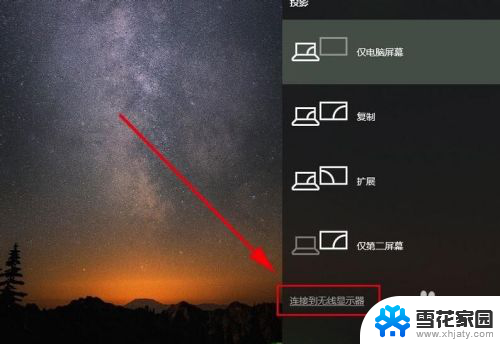
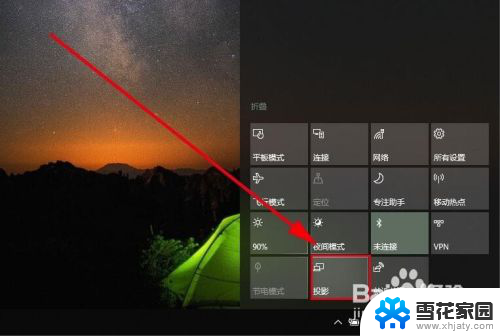
2.打开“投影到此电脑”对话框,在“当你同意时。部分windows和andord设备可以投影到此电脑“一栏下拉菜单中,选择”所有位置都可用“,这时,最下面会显示当前电脑的名称,这个名称,就是手机连接电脑的时候选择的名称。
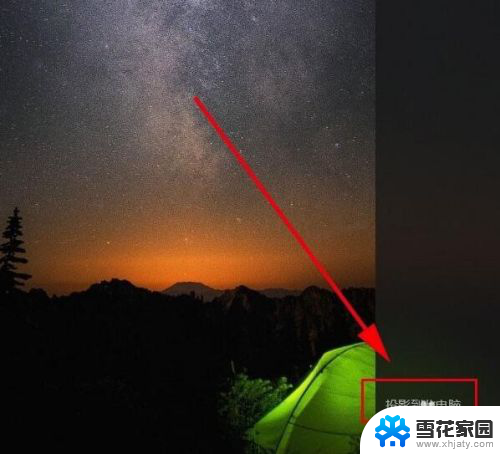
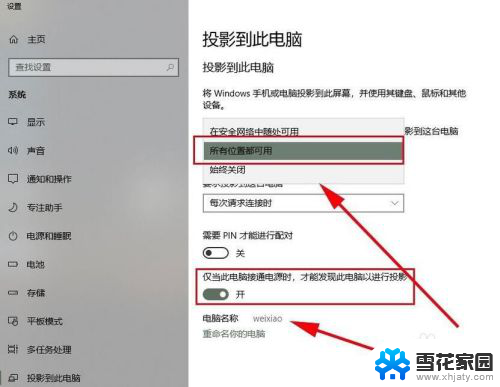
3.打开手机,下拉屏幕,打开最上面的设置栏,点击”多屏互动“按钮
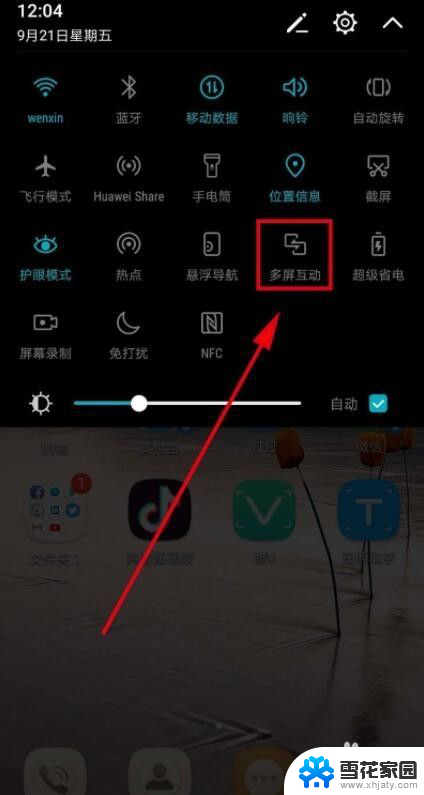
4.系统会自动扫描周边可用设备,找到设备名和电脑名一致的设备点,点击该设备,系统进行自动连接
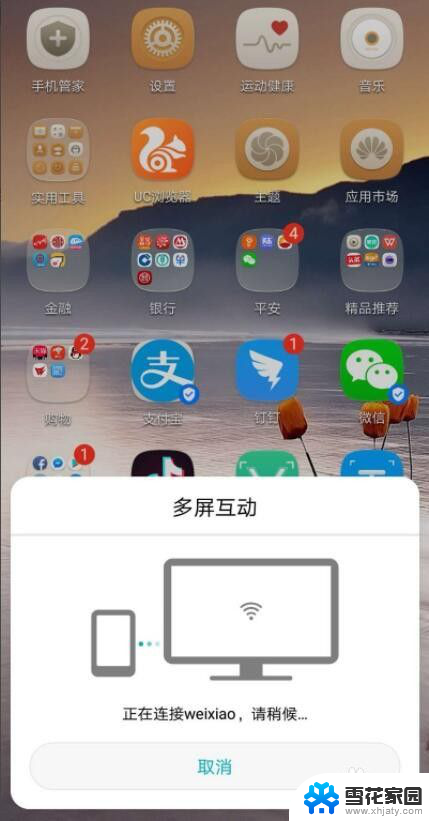
5.这个时候电脑右上角会弹出”是否允许XX设备“在此处投影,点击是,开始投影。

6.系统显示”XX设备即将投影“,并成功投影,这个时候。电脑屏幕就是手机屏幕了,手机上显示的界面会自动显示在电脑上

7.当然,对于手机屏幕投影到电脑的操作,我们还可以借助如图所示的录屏工具来实现。通过百度搜索下载此款手机APP工具——迅.捷录屏大师。
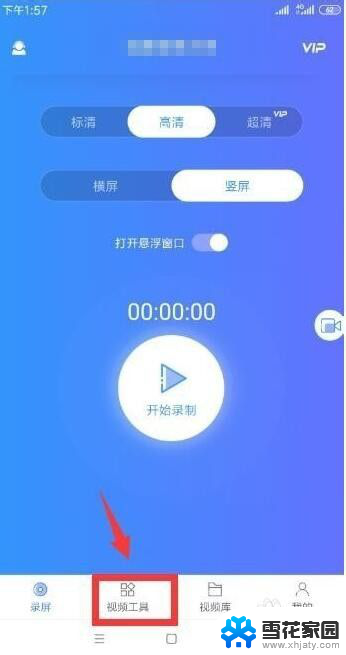
8.从打开的程序主界面中,切换到“视频工具”选项卡,点击“手机投屏”按钮。
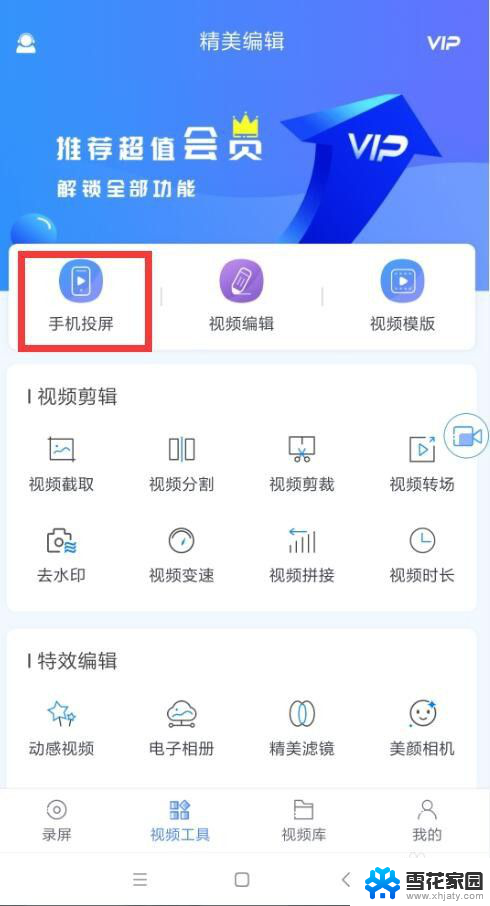
9.根据提示进行操作,在电脑上安装相应的客户端程序,并利用手机进行扫码以实现连接电脑操作。
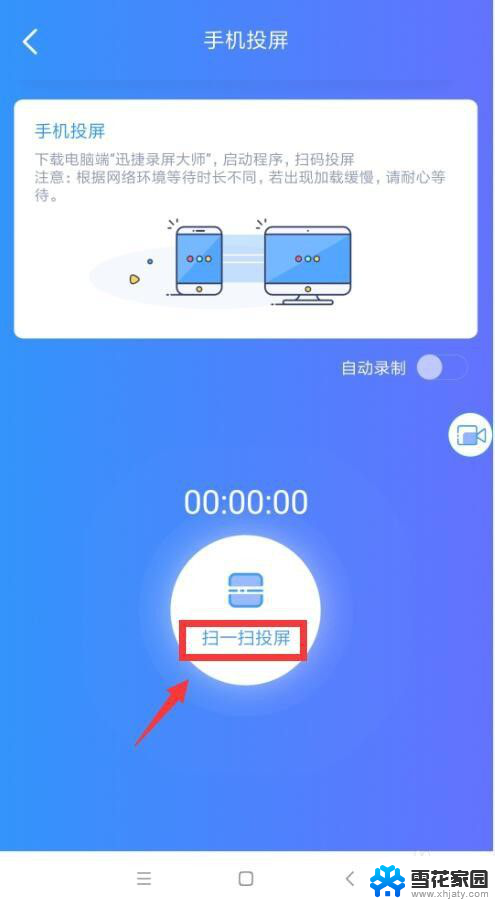
10.最后就可以在电脑上查看手机屏幕内容了。

以上就是安卓手机投屏入口在哪里的全部内容,如果你遇到这种情况,你可以根据小编的操作来解决,非常简单快速,一步到位。
- 上一篇: 如何电脑滚动截屏 电脑滚动截屏的快捷键设置
- 下一篇: 如何给文件夹文件排序 电脑文件夹自定义排序方法
安卓手机投屏入口在哪里 安卓手机投屏到电脑的方法相关教程
-
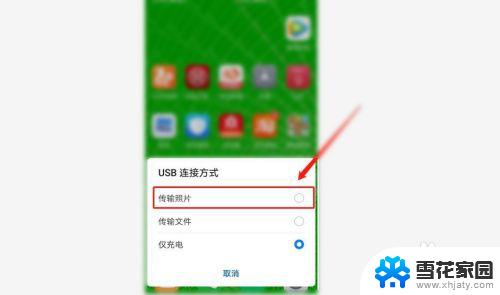 安卓照片怎么传到电脑 安卓手机照片传到电脑的方法
安卓照片怎么传到电脑 安卓手机照片传到电脑的方法2023-12-18
-
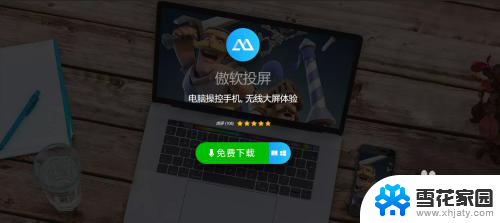 傲软投屏怎么控制手机啊 傲软投屏怎么用电脑控制安卓手机
傲软投屏怎么控制手机啊 傲软投屏怎么用电脑控制安卓手机2024-05-07
-
 苹果手机投屏电脑怎么投屏 苹果手机屏幕投影到电脑方法
苹果手机投屏电脑怎么投屏 苹果手机屏幕投影到电脑方法2024-08-31
-
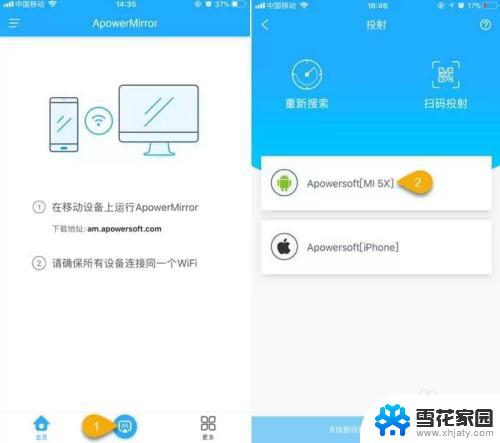 苹果可以投屏到安卓电脑吗 安卓设备上如何接收iPhone/iPad投屏
苹果可以投屏到安卓电脑吗 安卓设备上如何接收iPhone/iPad投屏2023-11-02
- oppo手机如何投屏到电脑上面 OPPO手机投屏到电脑的方法
- vivo手机电脑投屏怎样设置 Vivo手机投屏到电脑的方法
- 把手机投屏到笔记本 手机投屏到笔记本电脑的方法
- 安卓手机传文件到电脑 手机通过USB线传文件到电脑方法
- vivo手机投屏电脑怎么投屏 vivo手机怎么连接投屏到电脑
- oppo手机投屏怎么投到电视上 oppo手机投屏电视设置方法
- 电脑微信设置文件保存位置 微信电脑版文件保存位置设置方法
- 增值税开票软件怎么改开票人 增值税开票系统开票人修改方法
- 网格对齐选项怎么取消 网格对齐选项在哪里取消
- 电脑桌面声音的图标没了 怎么办 电脑音量调节器不见了怎么办
- 键盘中win是那个键 电脑键盘win键在哪个位置
- 电脑如何连接隐藏的wifi网络 电脑如何连接隐藏的无线WiFi信号
电脑教程推荐